balenaEtcher
balenaEtcher — простой инструмент для создания загрузочного флеш-носителя. Простой способ для создания носителя с дистрибутивом операционной системы (для ее установки на чистый компьютер), или любого другого софта, с которого можно загрузить систему. Ориентирован на создание загрузочных носителей для установки GNU/Linux или создания LiveUSB-дистрибутива; установочные образы Windows не поддерживаются.
Разработчики позиционируют программу как элементарно простой инструмент для создания загрузочной USB-флешки или SD-карты с загрузочным образом операционной системы GNU/Linux. От других программ подобного толка balenaEtcher отличается особо простым интерфейсом. Программы подобного рода и так не особо сложны, оно в balenaEtcher все упрощено до максимума, а современное оформление с наглядными пиктограммами упрощает восприятие программы еще больше. Пользователю нужно выбрать образ и флешку, после чего нажать на кнопку записи — все элементарно.
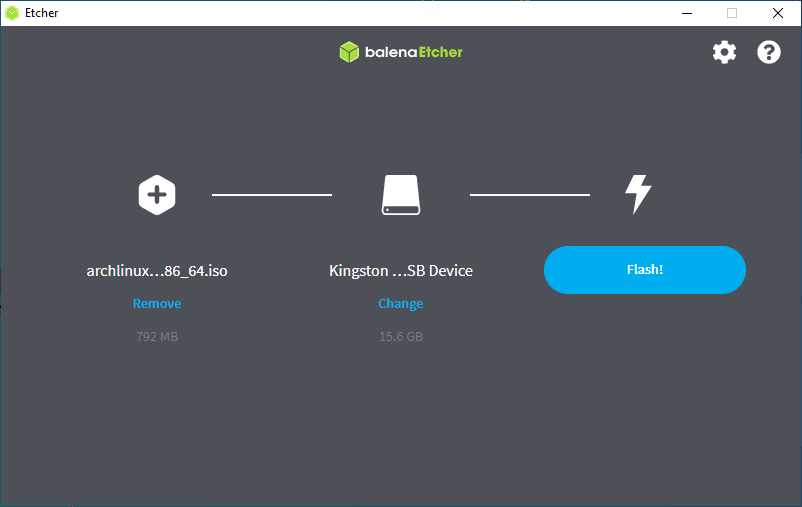
Установка и использование программы Etcher
Интерфейс balenaEtcher
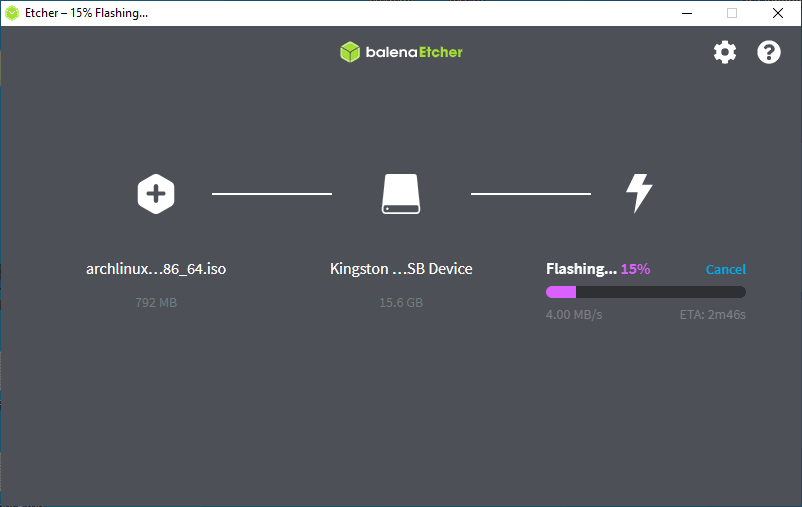
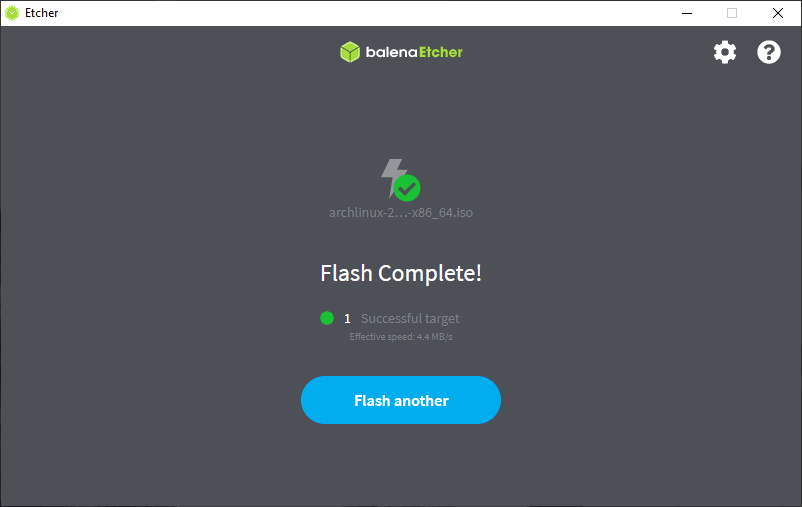
Завершение
В программе есть полезная особенность — функция верификации, после записи, что позволит избежать создания неработоспособных флешек.
У balenaEtcher довольно крупный дистрибутив — 100 Мб, что раз в 20 больше, чем у Rufus или Universal USB Installer, а также более высокое потребление ресурсов. Виной тому фреймворк Electron (Chromium), на основе которого и построен интерфейс программы. А еще программа содержит рекламу других продуктов разработчика (демонстрируется в процессе создания флешки), что может не понравится некоторым пользователям. Ещё одним минусом является невозможность работать с отдельными разделами флешки.
При всем при этом, balenaEtcher считается достаточно надёжным средством и в реальных условиях может понравится больше, чем многие аналоги. В конце-концов 20 тысяч звездочек-лайков на GitHub просто так не появляются.
Что нового в последней версии balenaEtcher (1.10.4):
ОБНОВЛЕНО: 02.12.22 • САЙТ РАЗРАБОТЧИКА
Отзывы о balenaEtcher

Записывает дистрибутивы ос линукс без проблем лучше других программ (именно в среде windows). Опробованы практически много различных образов сборок как iso так и др. Рекомендую. Оценка пять из пяти. в mint, zorin os, alt, rosa, red os есть свои подобные инструменты записи.

Справилась с записью LiveUSB-дистрибутива Linux, который, почему-то, не работал с флешек, записанных другими программами.
Источник: www.slo.ru
Etcher: приложение, необходимое для записи операционных систем для Raspberry Pi на SD-карту
При покупке одной из версий Плата Raspberry Pi, одна из вещей, которые вам нужно сделать, — это подготовить карту памяти SD, чтобы на ней была загрузочная операционная система, совместимая с этой платой SBC. Для этого существует множество инструментов, но одним из самых популярных, которые я рекомендую, является Etcher или balenaEtcher. С его помощью у вас будет все необходимое для быстрой и интуитивно понятной подготовки вашей ОС на SD-карте.
Вы должны знать, что существует большое количество операционные системы, которые уже поддерживаются с платой Raspberry Pi. Многие дистрибутивы GNU / Linux уже совместимы с ARM и могут хорошо работать на Pi. У вас также есть другие операционные системы с открытым исходным кодом, которые не основаны на ядре Linux и предназначены для Raspberry Pi, такие как RISC OS, RaspBSD и т. Д. Вы даже можете найти некоторые для конкретного использования, такие как Windows IoT, OpenELEC для настройки медиацентра, RetroPi для ретро-игр и т. Д.
- 1 Введение
- 2 Что такое Etcher?
- 3 Шаги по использованию balenaEtcher
Введение
Ну какую бы операционную систему вы ни выбрали, а то и несколько на одной SD, лили что тебе нужно делать для запуска Raspberry Pi:
- Загрузите вашу операционную систему. В ссылке я оставил вам чиновников Фонд Малины Пи, но их гораздо больше в других источниках.
- Скачать balenaEtcher от Ваш официальный проект.
- устанавливать balenaEtcher в вашей системе.
- Используйте Etcher для передачи образа вашей ОС на SD-карту так что вы можете загрузиться с Pi.
Конечно, для этого вам понадобится ПК с кард-ридером, сама SD (в случае Raspberry Pi это будет microSD) и плата SBC.
Что такое Etcher?

Balena разработала это программное обеспечение, широко известное как гравер. Хотя это имя, под которым он известен, следует сказать, что он назывался именно так вначале. Но он был переименован в 2018 году, когда сменила название resina.io на balena.io.
Это бесплатная программа с открытым исходным кодом под лицензией Apache 2.0. Привыкший записывать файлы изображений на носитель место хранения. Обычно это образы операционных систем, таких как ISO или IMG, а в качестве носителей обычно используются карты памяти SD, хотя они также поддерживают USB-накопители. То есть вы можете не только использовать его для SD-дисков вашего Raspi, но и создать Live USB, подготовить установочный носитель Windows 10 и т. Д.
Кроме того, это мультиплатформенное программное обеспечение, так как оно может работать как в операционных системах Microsoft. Windows, Apple macOS, а также GNU / Linux.
Среди его характер наиболее заметными являются:
- Автоматически обнаруживать медиа на который вы монтируете образ операционной системы. Вы уже знаете, что это могут быть USB-накопители или SD-карты, которые вы вставили в оборудование.
- Защищает от выбора жесткого диска. То есть вам не нужно беспокоиться, как другие программы, об ошибке, выборе жесткого диска и его загрузке .
- Делай все процесс автоматически один раз начался, без вашего вмешательства. Кроме того, если вы хотите сделать несколько копий на разных носителях, например, для класса с несколькими SBC, как только первая будет завершена, это позволит вам быстро выполнить тот же процесс.
В будущем разработчики также хотят добавить поддержку совместимости для постоянное хранение. То есть, когда вы создаете носитель с дистрибутивом GNU / Linux, вы можете сохранить изменения, сделанные на SD или USB. Это создает раздел или пространство посередине, где все сохраняется. В общем, другие программы, которые уже совместимы с этим, позволяют вам выбрать размер этого раздела.
Шаги по использованию balenaEtcher

Теперь, когда вы знаете подробности этого программного обеспечения, давайте посмотрим шаги по его использованию. Вы увидите, что это очень просто:
- скачатьBalenaEtcher в редакции необходимо:
- Для Windows: у вас есть два варианта, один — это .exe, чтобы установить его в вашей системе. Другой — Portable, который вам не нужно устанавливать, вы загружаете его, распаковываете и можете запускать напрямую.
- Для macOS: есть только один вариант — системный исполняемый файл Apple, который вы можете легко установить.
- Для Linux: как и выше, есть только один вариант. Это универсальный пакет типа AppImage, поэтому установка подойдет для любого дистрибутива и выполняется легко. Вам просто нужно запустить его, и процесс начнется.
- Сначала выберите изображение. Из файлового браузера вы можете перейти туда, где был загружен образ выбранной вами операционной системы: .iso или .img.
- Следующим шагом является выбор SD-карты или USB-накопителя для загрузки.
- Затем коснитесь прошивки, то есть скопируйте и подготовьте выбранный носитель с системой, которую вы использовали, чтобы ее можно было загрузить.
- Подождите, пока процесс завершится, а затем, если вы не собираетесь копировать более одного носителя, вы все равно можете выйти.
После этого у вас будет готовый средства для тестирования на компьютере или на Raspberry Pi….
Содержание статьи соответствует нашим принципам редакционная этика. Чтобы сообщить об ошибке, нажмите здесь.
Полный путь к статье: Бесплатное оборудование » Raspberry Pi » Etcher: приложение, необходимое для записи операционных систем для Raspberry Pi на SD-карту
Источник: www.hwlibre.com
Etcher

Etcher — простая бесплатная программа для создания загрузочных USB-носителей или загрузочных SD-карточек.
Программа Etcher предельно простая. Для создания загрузочного носителя (Live-носителя) фактически нужно выполнить два шага — выбрать образ диска, выбрать носитель, на который записывать образ и нажать «Старт».
Отдельно отмечу стильный внешний вид программы. Главное окно имеет темно-серый цвет, хорошо подобраны шрифты и размещение элементов (кнопок и иконок).
Видео — Как создать загрузочную флешку в Etcher
Установка
С официального сайта программы можно скачать готовый пакет AppImage файл (он упакован в zip-архив), который достаточно просто запустить.
Установка программы не требуется.
Есть версии для 32-х и 64-х битных систем.
То есть вам нужно скачать zip-архив (файл вида etcher-electron-linux-x64.zip ), распаковать его и запустить файл etcher-electron-x86_64.AppImage . Чтобы запустить файл просто дважды щелкните по нему в файловом менеджере. Если это не сработало, можно запустить программу из командной строки. Сначала необходимо сделать файл исполняемым, для этого выполните команду:
chmod +x etcher-electron-1.4.4-x86_64.AppImage
Затем запустите саму программу:
./etcher-electron-1.4.4-x86_64.AppImage
Разработка
Разработчик: balena.io
Полное название программы: Balena Etcher

Open Source (открыт)
Источник: pingvinus.ru
Etcher — бесплатная мультиплатформенная программа для создания загрузочной флешки

У популярных программ для создания загрузочных USB накопитель есть один недостаток: среди них почти нет таких, которые бы были доступны в версиях для Windows, Linux и MacOS и работали бы одинаково во всех этих системах. Однако, такие утилиты всё же имеются и одна из них — Etcher. К сожалению, применить её удастся лишь в очень ограниченном количестве сценариев.
Использование Etcher для создания загрузочного USB из образа
Несмотря на отсутствие русского языка интерфейса в программе, уверен, ни у кого из пользователей не возникнет вопросов о том, как записать загрузочную флешку в Etcher. Однако, есть некоторые нюансы (они же недостатки) и, прежде чем приступать, рекомендую прочесть о них.
А вот с образами Windows, к сожалению, у программы плохо — мне не удалось нормально записать ни один из них, в результате процесс проходит успешно, но в итоге получается флешка RAW, загрузиться с которой нельзя.
Порядок действий после запуска программы будет следующим:
- Нажмите кнопку «Select Image» и укажите путь к образу.

- Если после выбора образа программа вам покажет одно из окон на скриншоте ниже, вероятнее всего, успешно записать его не удастся, либо после записи не будет возможности загрузиться с созданной флешки. Если таких сообщений нет, видимо, всё в порядке.

- При необходимости изменить накопитель, на который будет производиться запись, нажмите Change под значком диска и выберите другой диск.
- Нажмите кнопку «Flash!», чтобы начать запись. Учтите, что имеющиеся на накопителе данные будут удалены.

- Дождитесь завершения записи и проверки записанной флешки.

Как итог: с записью образов Linux у программы всё в порядке — они успешно пишутся и работают из-под Windows, MacOS и Linux. Образы Windows на текущий момент записать не удается (но, не исключаю, что в будущем такая возможность появиться). Запись MacOS не пробовал.
Также есть отзывы о том, что программа повредила флешку (в моем тесте — только лишала файловой системы, что решалось простым форматированием).
А вдруг и это будет интересно:
- Лучшие бесплатные программы для Windows
- Как установить сертификаты Минцифры для Сбербанка и других сайтов в Windows
- Как скрыть файлы внутри других файлов в Windows — использование OpenPuff
- Как исправить ошибку 0x0000011b при подключении принтера в Windows 11 и Windows 10
- Как отключить камеру в Windows 11 и Windows 10
- Как включить режим экономии памяти и энергосбережения в Google Chrome
- Windows 11
- Windows 10
- Android
- Загрузочная флешка
- Лечение вирусов
- Восстановление данных
- Установка с флешки
- Настройка роутера
- Всё про Windows
- В контакте
- Одноклассники
-
Waldim 22.06.2018 в 22:34
- Dmitry 23.06.2018 в 10:26
Источник: remontka.pro